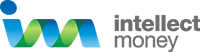Posts Tagged ‘vamshop’
Настраиваем SMS уведомления в VamShop!
В VamShop по умолчанию встроена поддержка SMS уведомлений для клиентов.
SMS будут отправляться клиентам при оформлении заказа, а так же при любом изменении статуса заказа.
Для отправки используется SMS Email шлюз.
Вы можете выбирать любого оператора отправки sms, который поддерживает SMS Email шлюз.
В данном примере будет использоваться https://mainsms.ru
Ренистрируемся в сервисе, после регистрации, в своём аккаунте нужно создать api проект.
Там же, в настройках проекта Вы увидите свой адрес email sms шлюза.
Например, если Read more >>
Новые статьи на форуме — Vamshop 3
Но форуме тех. поддержки пользователей https://forum.vamshop.ru
Будут постепенно выкладываться всё новые и новые статьи про VamShop 3.
Про разработку, принципы работы, про проблемы, идеи и решения, которые применяются в VamShop 3.
Вот несколько новых статей:
Про механизм установки модулей в VamShop, связку CakePHP + Composer + GitHub
Переход на Prestashop
Новый движок позволяет работать с расширенными фильтрами товаров, имеет огромное количество модулей и прекрасный форум поддержки.
Первый проект на Prestashop 1.6 - OTX - магазин охранного оборудования.
Модуль платежной системы Platron для интернет-магазина Vamshop
Полностью функциональный модуль для системы Платрон (www.platron.ru), настройка через админку. Просто установить, настроить, использовать.
Единственное “Но” - если переход на платежную систему сделан “графической” кнопкой - ваш сайт передаст дополнительные параметры в POST (x,y). Их придется добавить в формирование подписи, или сменить кнопку на обыкновенную.
VamShop подключён к IntellectMoney
В VamShop добавлен новый модуль оплаты IntellectMoney.
Инструкция по настройке модуля ниже:
Регистрация в системе IntellectMoney:
1. Подробное руководство доступно по адресу – https://eshop.intellectmoney.ru/common/img/uploaded/files/intellectmoney_signin.pdf
2. Регистрируетесь в системе, добавляете магазин, запоминаете id номер Вашего магазина, указываете секретный ключ в опции Secret Key, указываете в опции Result URL адрес http://ваш-магазин.ру/intellectmoney.php
Настройка модуля оплаты IntellectMoney в Vamshop:
1. В Админке – Модули – Оплата включаете модуль IntellectMoney.
Read more >>
VamShop - комментарии к статьям.
В article_info.php сразу после require (DIR_WS_INCLUDES.’header.php’); добавляем:
if (isset ($_POST['review']))
{
if (isset ($_POST['review'])!=”"){
$article_coma_query = “insert into acom (aid,com,user,dat,res1,res2) values (’”. (int)$_GET['articles_id'] .”‘,’”.$_POST['review'].”‘,’”.$_POST['author'].”‘,now(),’0′,’0′)”;
$article_coma_query = vamDBquery($article_coma_query);
}
}
Далее, там же, после $article_info = vam_db_fetch_array($article_info_query, true); добавляем:
$article_com_query = “select a.aid, a.com, a.u Read more >>
Django. Шаблон проекта, приложения.
Плаваюшая панель кнопок социальных сетей и закладок для VamShop
Vamshop - и все-таки он лучше.
Недавно перешли с достославного Prestashop на Vamshop. Vamshop - производное от оскомерс. Движок платный, но не дорогой. Спешу поделится впечатлениями.
1. Шаблоны - править их в vamshop - одно удовольствие. Все логично, красиво и понятно даже без мануала. По сравнению с другими движками - просто красота.
2. Описание, мануал, поддержка - 9 баллов по десятибальной шкале. Тот же Prestashop заслужил бы здесь 4, не более
3. Скорость работы - хромает, но не критично
4. Глючность - да, они есть ![]() Но пока что нерешаемых проблем не найдено
Но пока что нерешаемых проблем не найдено
5. Модули доставки и оплаты - их правда много, даже в стандартной комплектации. Дополн Read more >>
Vamshop - отображение новинок на главной.
Вот интересный момент. Для изменения количества колонок отображения новинок на главной странице сайта:
Откройте файл tamplates/ваш_шаблон/module/new_products_default.html
Найдите строки в конце файла:
{php}
if ($col>=3) {
$col=0;
echo ‘
}
{/php}
{/foreach}
Собственно, $col>=3 - и есть количество колонок. Измените 3 на любую интересующую вас цифру - и все. Если необходимо после этого изменить размер картинки товара на главной - сделайте это через админку, настройки, картинки. Обратите внимание, что после изменения размеров картинки их придется перегенер Read more >>